Как использовать git в Emacs
Скачать и настроить
Чтобы начать использовать git в Emacs для контроля версий, выберите и установите выбранное решение. В этой статье вы увидите режим Magit. Многие пользователи хвалят magit за его дизайн. Фактически, он может научить вас Git, потому что показывает варианты, когда они доступны. Позже вы увидите это в действии, а пока давайте установим его. Пакет доступен в MELPA, хотя опытные пользователи могут загрузить исходный код.
Вы можете скачать с MELPA или добавить use-package, чтобы установить его с помощью сценария установки. Для настройки проще всего добавить глобальную привязку клавиш в соответствии с приведенным ниже кодом.
(использовать пакет magit: config
(global-set-key (kbd "C-c m") 'magit-status))
Ключевой аккорд зависит от вас, но у большинства пользователей C-c m для magit, если C-c g для Git более логичен для вас, сделайте это. Вы можете добавить еще много, но интерфейс magit настолько мощный, что вы, вероятно, захотите использовать его как есть.
Бегущий магит
После установки magit, когда вы запускаете его, он показывает красивое меню, которое поможет вам в этом. Лучший способ начать - написать свой первый файл в каталоге, который будет вашим репозиторием. Emacs здесь великолепен в том смысле, что вы можете ввести весь путь к вашему файлу, включая файл. Emacs попросит создать для вас каталоги. Magit также умен тем, что если у вас всего несколько файлов в каталоге и вы пытаетесь добавить файлы в репозиторий, он спросит, следует ли создать репозиторий git. Ответьте «да», и magit запустит git init в вашем каталоге.

После этого ваша очередь выбирать, что вы хотите добавить в свой репозиторий. Чаще всего вы добавляете все, поскольку вы создали каталог для этой цели. Позже вы обязательно проигнорируете некоторые файлы. Теперь, чтобы увидеть некоторые эффекты, вам нужно создать новые файлы и отредактировать существующие. Начните с написания README.md файл. Напишите в нем несколько предложений, чтобы люди знали, для чего предназначен репозиторий.
Постановка
Когда у вас есть какие-то изменения, их нужно подготовить в git. Это называется постановкой и позволяет проверить, что нового, прежде чем вы его зафиксируете. В интерфейсе magit у вас есть все файлы, перечисленные под заголовком, который отражает их текущий статус. Разделы будут отображаться в зависимости от того, есть ли у вас там какие-либо файлы. Состояния: Unstaged, Staged, Commited, Unmerged и Merged, которые показывают основные этапы для ваших файлов. Здесь сияет блеск магии; когда вы открыли интерфейс, вы можете ввести 's', чтобы обработать файл, 'S', чтобы обработать все файлы.
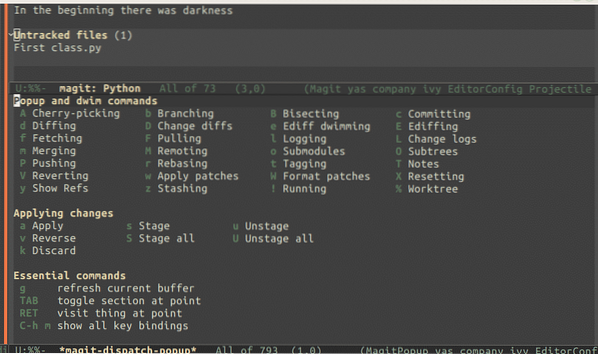
Если вы немного не понимаете, какие действия у вас есть, просто нажмите "?', вопросительный знак. Отображаются все команды и соответствующие им привязки клавиш, и вы можете выбирать соответственно. Постановка происходит в текущей ветке, она будет основной, если вы только что создали репозиторий. На самом деле вы обычно будете работать над веткой.
Разветвление
Ветви используются для создания нового кода, в то же время позволяя загружать и тестировать основной код. Если вы хотите создать новую функцию или исправить проблему, вы создаете ветку. В magit вы создаете ветку из интерфейса, нажимая 'b'. После этого вы можете выбрать «n» для создания, но не начинать работу над кодом. Лучшая и более распространенная альтернатива - выбрать букву "c". Когда вы выбрали имя ветки, magit создает ветку и проверяет ее за вас. Теперь вы меняете ветку и можете выполнять кодирование по частям.
Совершить
Коммит - это когда вы помещаете последнее обновление в текущую ветку. Большую часть времени, занимаясь разработкой программного обеспечения, вы будете работать в ветке. Вы делаете это, чтобы вы могли протестировать свой собственный код на своей машине, прежде чем добавлять его в главное дерево. Остальная часть команды увидит ваш код, как только вы его объедините. С какой веткой вы его объедините, будет зависеть от команды, с которой вы работаете, и задачи, которую вы только что решили.
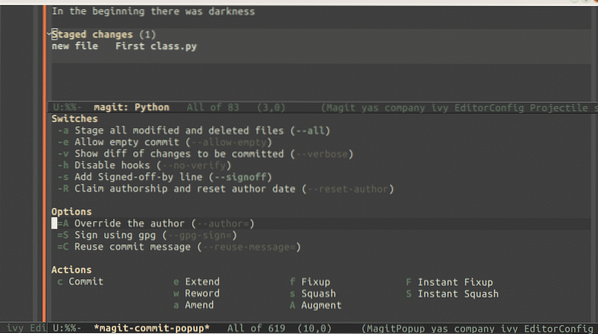
В Magit вы достигнете функции фиксации, открыв статус и выбрав 'c'. Вы можете выбрать множество вариантов, но в большинстве случаев вы просто будете повторять «c» еще раз, чтобы совершить фиксацию по-настоящему. Обратите внимание, что magit не разрешит фиксацию без сообщения, поэтому вам будет предложено место для размещения текста, а затем вы можете выполнить фиксацию с помощью 'C-c, C-c'.
Объединить ветки
Если у вас есть хорошая ветка, которая работает так, как вы хотите, или хорошо выглядит, вам нужно объединить ее с основной, а затем запустить тесты. Когда это будет сделано, вам нужно отправить его в удаленный репозиторий. В Magit все это у вас под рукой. Проще всего проверить ветку, которую вы хотите объединить, перед объединением. В окне статуса magit вы начинаете с выбора слияния, в большинстве случаев вы сливаетесь просто с выбором «m», но вы также можете слиться с.
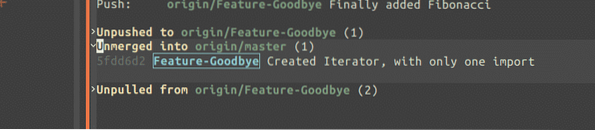
Другие доступные варианты включают поглощение, слияние и слияние. Поглощение используется, когда у вас слишком много ветвей, и вы хотите объединить их в одну. Над этими вариантами нужно поработать несколько раз, чтобы понять, когда их целесообразно использовать.
Удаленный
Если вы используете GitHub, вам необходимо создать свой проект на GitHub, прежде чем начинать. После того, как первый файл находится на GitHub, вы можете делать большинство вещей из Magit и Emacs. Чтобы клонировать любой проект любого сервиса git, используйте M-x magit-clone. При запуске вам будет предложено поместить в удаленный репозиторий. Вставьте URL-адрес, git или https, оба работают хорошо. Теперь у вас есть весь проект, хранящийся локально, и вы можете начать его изменять. Для этого вы хотите создать новую ветку. С magit вы запускаете новую ветку на экране статуса, выбирая 'b', а затем 'n'.
Выберите, с чего начать, и дайте название своей новой ветке. После создания ветки вы можете изменять код, добавлять файлы, удалять файлы в каталоге. Любые изменения, которые вы вносите в существующие файлы, будут отслеживаться, новые файлы вам придется добавлять самостоятельно.
Присоединяйтесь к существующим проектам
Самая полезная часть кодирования, особенно в бесплатном и открытом исходном коде, - это участие в других проектах. Это также может помочь вам устроиться на работу в качестве разработчика, когда потенциальные работодатели видят, что вы внесли свой вклад в проект, они знают, что у вас есть опыт. Многие проекты используют Git для управления версиями, поэтому с Magit в вашем наборе инструментов вы - золотой. Чтобы внести свой вклад, вам нужно сделать несколько вещей, прежде чем вы сможете начать. Сначала клонируйте репозиторий. Во-вторых, создайте восходящую ветку для работы с. Еще одна важная вещь, которую следует учитывать, - это то, как проект, с которым вы работаете, документирует свой код и фиксирует. Обычно у них есть руководство по стилю, с которым нужно ознакомиться, прежде чем совершать коммит. Теперь, когда вы готовы внести свой вклад, вам нужно создать ветку, на самом деле много веток. Позвольте уточнить: вы создаете ветку для каждой задачи, это для того, чтобы запрос на перенос можно было подключить к i.е отчет о проблеме. Именование веток тоже важно, у каждого проекта свой стиль. Откуда вы ответите, также будет отличаться в зависимости от задачи. Патч будет ответвлением стабильной ветки, а новые функции будут зависеть от ветки разработки. Таким образом, вся команда сможет проводить тестирование в правильном порядке. Сначала сделайте основную ветку стабильной, затем добавьте новые функции. Промыть и повторить.
логирование
Когда вы почувствуете, что код, конечно, изменился, вам нужно будет использовать журнал. Журнал git по умолчанию покажет ссылочный хэш и сообщение фиксации. Если сообщения фиксации были хорошо написаны, этого будет достаточно. Однако во многих случаях это не так. Для более сложных случаев вы также можете просмотреть дополнительную информацию. Вы можете выбрать отображение пользователей, ветки и даже графическое представление ветвления. У вас также есть возможность показать весь патч из журнала, хотя это будет очень длинный файл. Дело в том, что у вас есть много вариантов найти то, что вы ищете.
Заключение
Git существует уже давно. Разработанный Линусом Торвальдсом, он предназначен для действительно больших проектов, в то время как вы используете его с самого первого проекта. Когда вы запускаете реальные программные проекты, вам придется использовать какую-то систему для отслеживания изменений в коде. Git - один из самых распространенных сейчас, так что попробуйте.
 Phenquestions
Phenquestions


